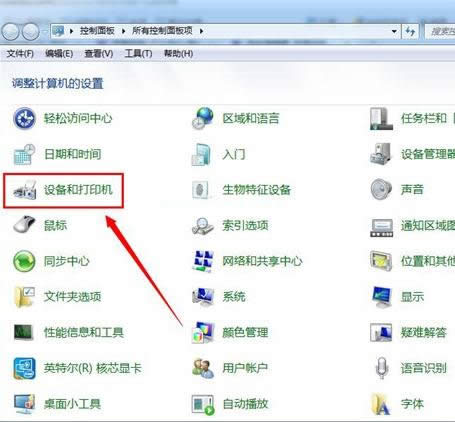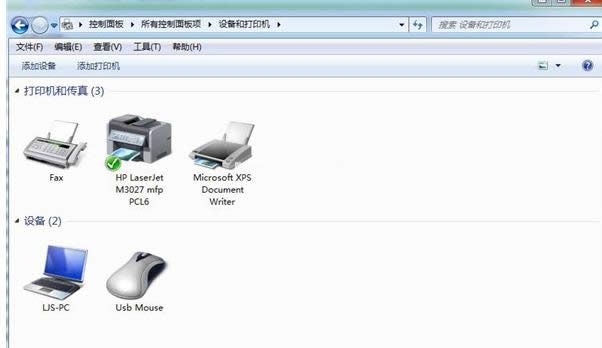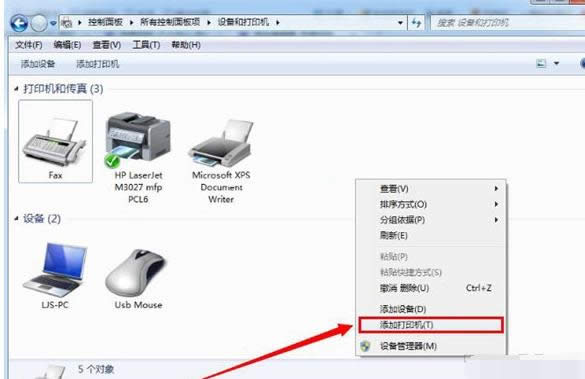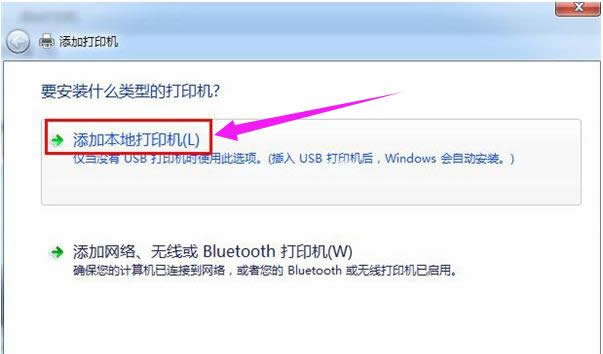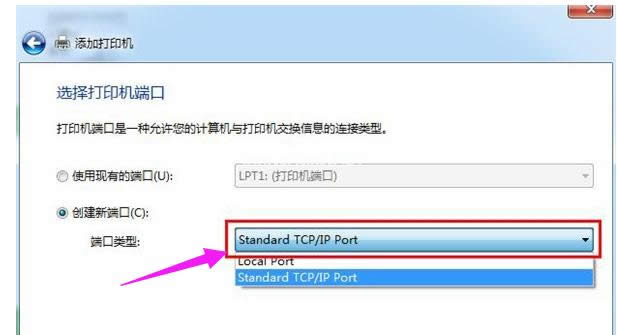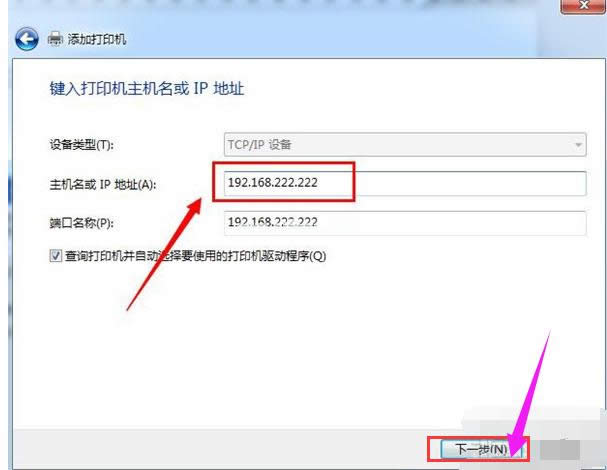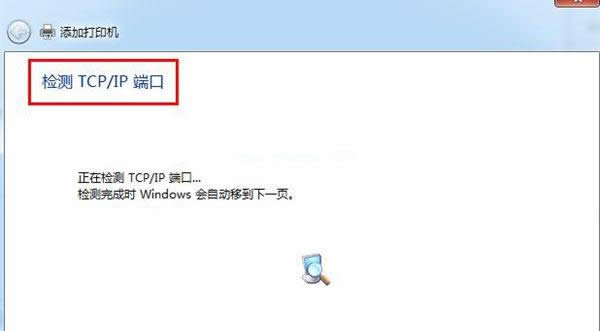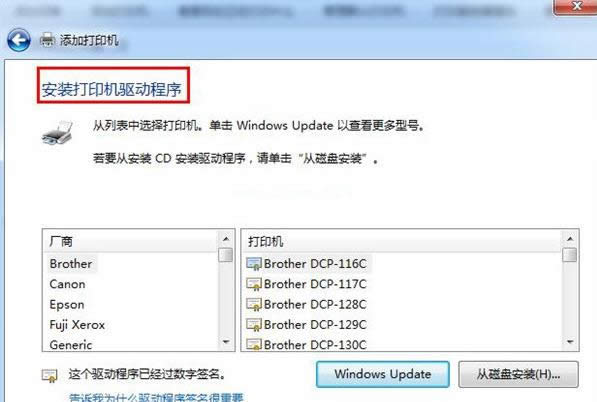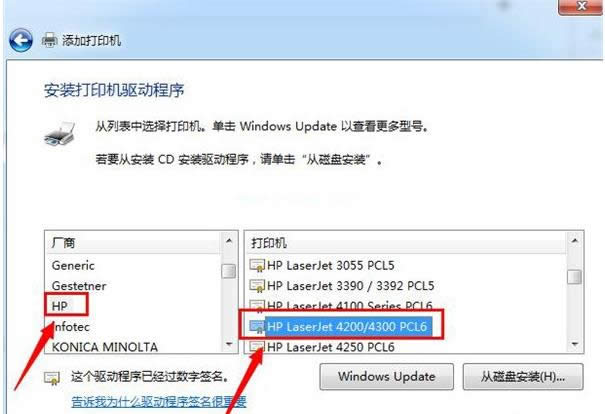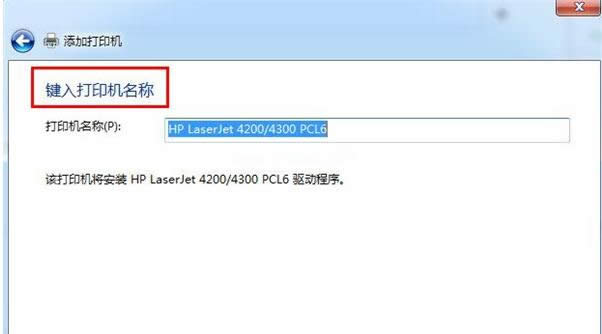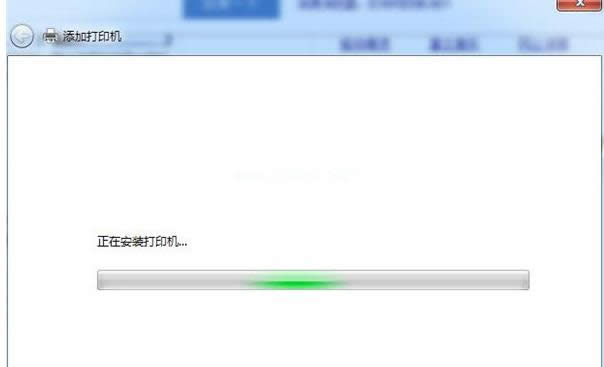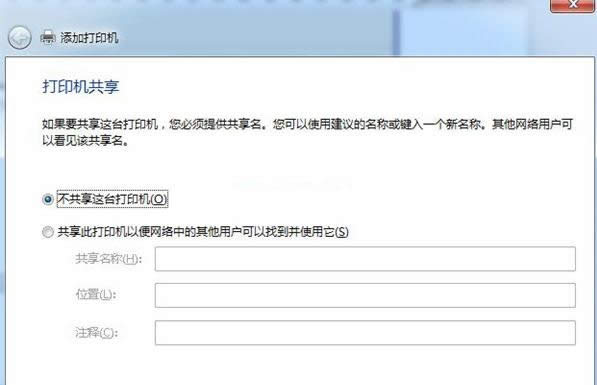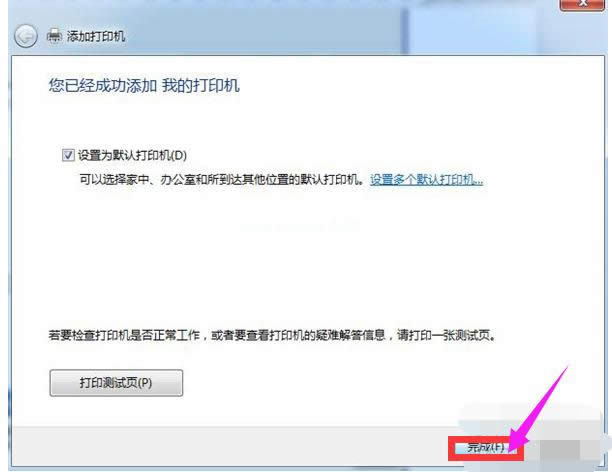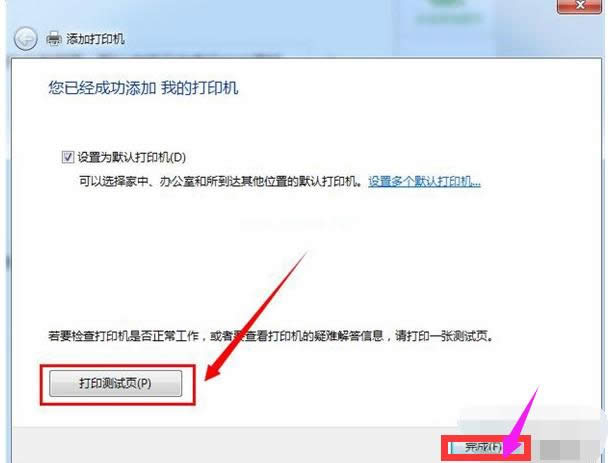- 網(wǎng)絡(luò)打印機脫機,本教程教您網(wǎng)絡(luò)打印機脫機無法
- 網(wǎng)絡(luò)打印機找不到,本文章教您網(wǎng)絡(luò)打印機找不到
- windows10添加網(wǎng)絡(luò)打印機,本文章教您
- win7網(wǎng)絡(luò)打印機怎樣設(shè)置?win7添加網(wǎng)絡(luò)
- 64位win7系統(tǒng)無法連接32位XP系統(tǒng)網(wǎng)絡(luò)
- 網(wǎng)絡(luò)打印機無法連接因素及處理辦法
- win10添加網(wǎng)絡(luò)打印機的辦法
- 網(wǎng)絡(luò)打印機怎樣設(shè)置,本文教您怎樣設(shè)置網(wǎng)絡(luò)打印
- 網(wǎng)絡(luò)打印機,本文教您win7如何添加網(wǎng)絡(luò)打印
- win10系統(tǒng)如何添加網(wǎng)絡(luò)打印機?
- 電腦怎樣連接打印機,本文教您電腦如何連接網(wǎng)絡(luò)
- Win8搜索不到網(wǎng)絡(luò)打印機的處理方案
推薦系統(tǒng)下載分類: 最新Windows10系統(tǒng)下載 最新Windows7系統(tǒng)下載 xp系統(tǒng)下載 電腦公司W(wǎng)indows7 64位裝機萬能版下載
網(wǎng)絡(luò)打印機怎樣設(shè)置,本教程教您怎樣設(shè)置網(wǎng)絡(luò)打印機
發(fā)布時間:2021-02-27 文章來源:xp下載站 瀏覽:
|
Windows 7,中文名稱視窗7,是由微軟公司(Microsoft)開發(fā)的操作系統(tǒng),內(nèi)核版本號為Windows NT 6.1。Windows 7可供家庭及商業(yè)工作環(huán)境:筆記本電腦 、平板電腦 、多媒體中心等使用。和同為NT6成員的Windows Vista一脈相承,Windows 7繼承了包括Aero風格等多項功能,并且在此基礎(chǔ)上增添了些許功能。 打印機可能是平時辦公室里使用的最頻繁的設(shè)備了,因此一般都是把打印機連到某臺機器上或者路由器上,然后通過網(wǎng)絡(luò)連接訪問。在網(wǎng)上經(jīng)常有網(wǎng)友會在那里詢問怎么設(shè)置網(wǎng)絡(luò)打印機,下面,小編給大家分享設(shè)置網(wǎng)絡(luò)打印機的操作技巧。 網(wǎng)絡(luò)打印在現(xiàn)代辦公中越來越流行,一般購買的激光打印機在安裝打印服務(wù)器后都具有網(wǎng)絡(luò)打印的功能。網(wǎng)絡(luò)安裝比較復雜,有時候也會遇到一些問題。例如怎么設(shè)置網(wǎng)絡(luò)打印機?不少的新手遇到這個問題,下面,小編給大家介紹設(shè)置網(wǎng)絡(luò)打印機的操作流程了。 怎么設(shè)置網(wǎng)絡(luò)打印機 打開控制面板,找到設(shè)備和打印機選項
打印機載圖1 點擊設(shè)備和打印機選項,進入設(shè)備和打印機界面
網(wǎng)絡(luò)打印機載圖2 點擊鼠標右鍵,彈出菜單選項,菜單選項里有添加打印機選項
網(wǎng)絡(luò)載圖3 點擊添加打印機選項,彈出添加打印機窗口,有兩個選項,一個是添加本地打印機,另一個是添加網(wǎng)絡(luò),無線或bluetooth打印機。在這里我們選擇添加本地打印機;如果你的打印機不是連在你的電腦上面的,你就選擇網(wǎng)絡(luò)打印機
設(shè)置打印機載圖4 點擊添加本地打印機選項,窗口跳轉(zhuǎn)到選擇打印機端口界面,在這里選擇創(chuàng)建新端口,端口類型選擇standard TCP/IP port
網(wǎng)絡(luò)載圖5 點擊下一步,進入鍵入打印機主機名或IP地址窗口,輸入打印機的IP地址
打印機載圖6 點擊下一步,進入檢測TCP/IP端口界面
打印機載圖7 系統(tǒng)檢測到TCP/IP端口設(shè)置無誤后,自動跳轉(zhuǎn)到安裝打印機驅(qū)動程序界面
設(shè)置打印機載圖8 在安裝打印機驅(qū)動程序界面里選擇打印機的品牌及型號
網(wǎng)絡(luò)載圖9 點擊下一步,跳轉(zhuǎn)到鍵入打印機名稱界面
打印機載圖10 點擊下一步,進入打印機驅(qū)動安裝界面
網(wǎng)絡(luò)載圖11 打印機驅(qū)動安裝成功后,跳轉(zhuǎn)到打印機共享界面,默認選擇不共享這臺計算機
打印機載圖12 點擊下一步,顯示你已成功添加打印機
設(shè)置打印機載圖13 此時可以選擇下方的打印測試頁,如果可以正常打印,證明打印機添加成功,點擊完成即可
設(shè)置打印機載圖14 再次進入控制面板設(shè)備和打印機界面,即可看到已經(jīng)添加的打印機 以上就是設(shè)置網(wǎng)絡(luò)打印機的操作技巧。 Windows 7簡化了許多設(shè)計,如快速最大化,窗口半屏顯示,跳轉(zhuǎn)列表(Jump List),系統(tǒng)故障快速修復等。Windows 7將會讓搜索和使用信息更加簡單,包括本地、網(wǎng)絡(luò)和互聯(lián)網(wǎng)搜索功能,直觀的用戶體驗將更加高級,還會整合自動化應用程序提交和交叉程序數(shù)據(jù)透明性。 |